Ahora Microsoft permite Importar PDF a Excel con Power Query sin necesidad de programas auxiliares, pero haciéndolo todo de forma nativa a través del propio Excel.
Es cierto que esta función, en el momento de escribir este tutorial, no está disponible para todos los usuarios, sino solo para los suscriptores de Microsoft 365. El resto de usuarios tendrán que esperar un poco más.
Bueno, anteriormente aquí en el blog te hemos enseñado cómo convertir un archivo PDF a Excel usando PDFelement. También le hemos enseñado cómo editar, fusionar y combinar archivos PDF utilizando el mismo software.
Entonces, ahora en este tutorial, vamos a aprender cómo hacer esto de forma natural usando Excel de forma nativa a través de Power Query.
Como Importar PDF a Excel con Power Query – Paso a Paso
En primer lugar, para acceder a esta nueva función hay que ir a la pestaña Datos y en el grupo de Power Query hacer clic en Obtener Datos y luego en Archivo y mirar quién está ahí: en sí, la extensión PDF. Haz clic sobre él:
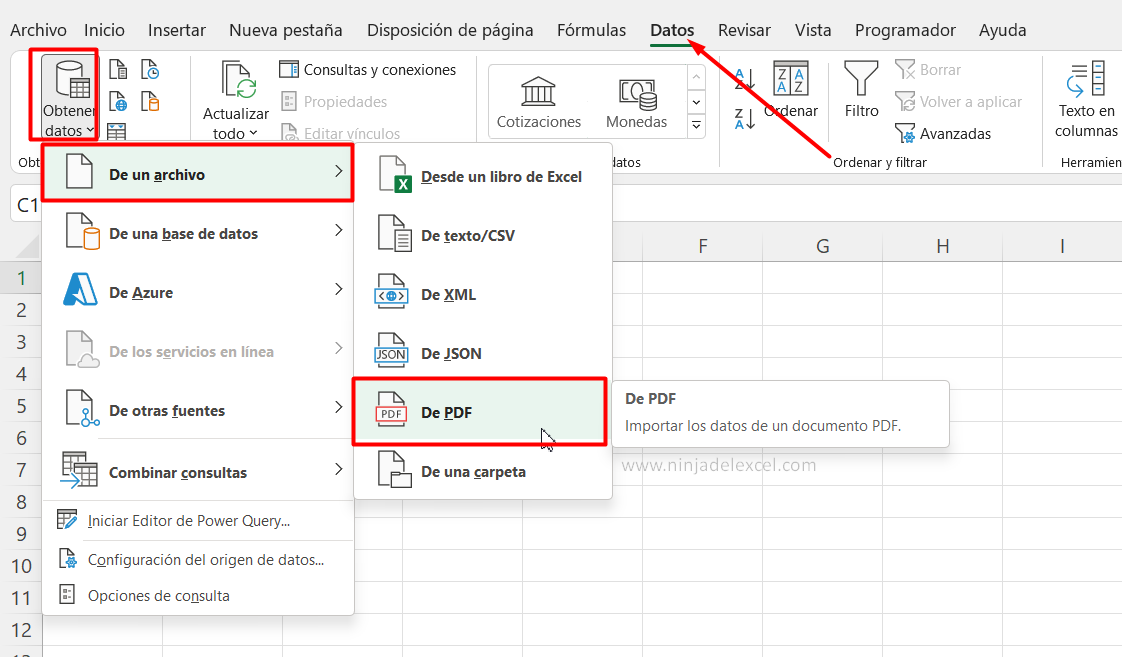
Luego, ubique la carpeta donde se encuentra su archivo, luego seleccione el archivo PDF y haga clic en abrir:
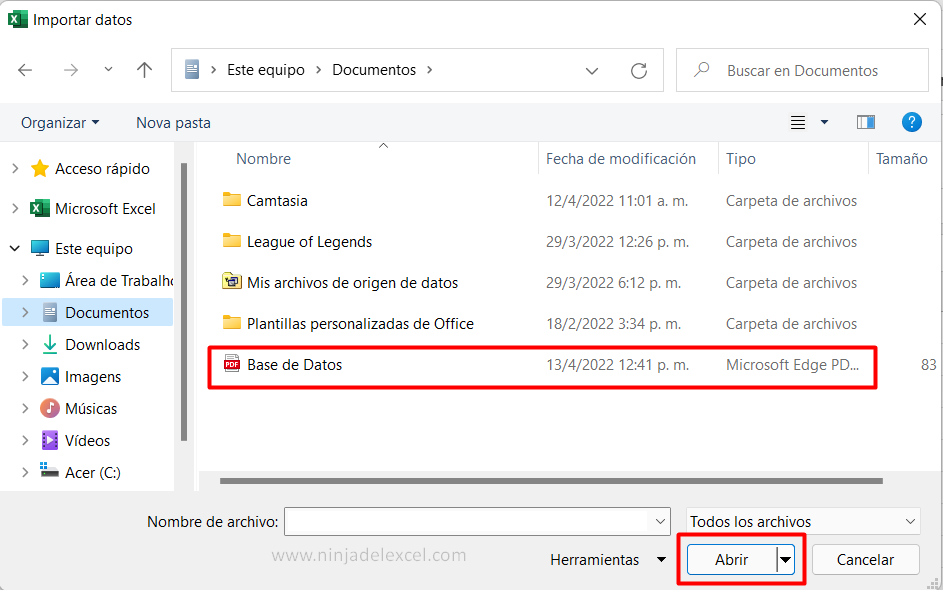
Reciba Contenido de Excel
Registre su E-mail aquí en el blog para recibir de primera mano todas las novedades, post y video aulas que posteamos.
¡Su correo electrónico está completamente SEGURO con nosotros!
Es muy importante que me agregues a la lista de tus contactos para que los siguientes E-mails no caigan en el spam, Agregue este: E-mail: [email protected]
En esta ventana debe elegir entre las tablas disponibles y hacer clic en Transformar datos o Editar, según su versión:
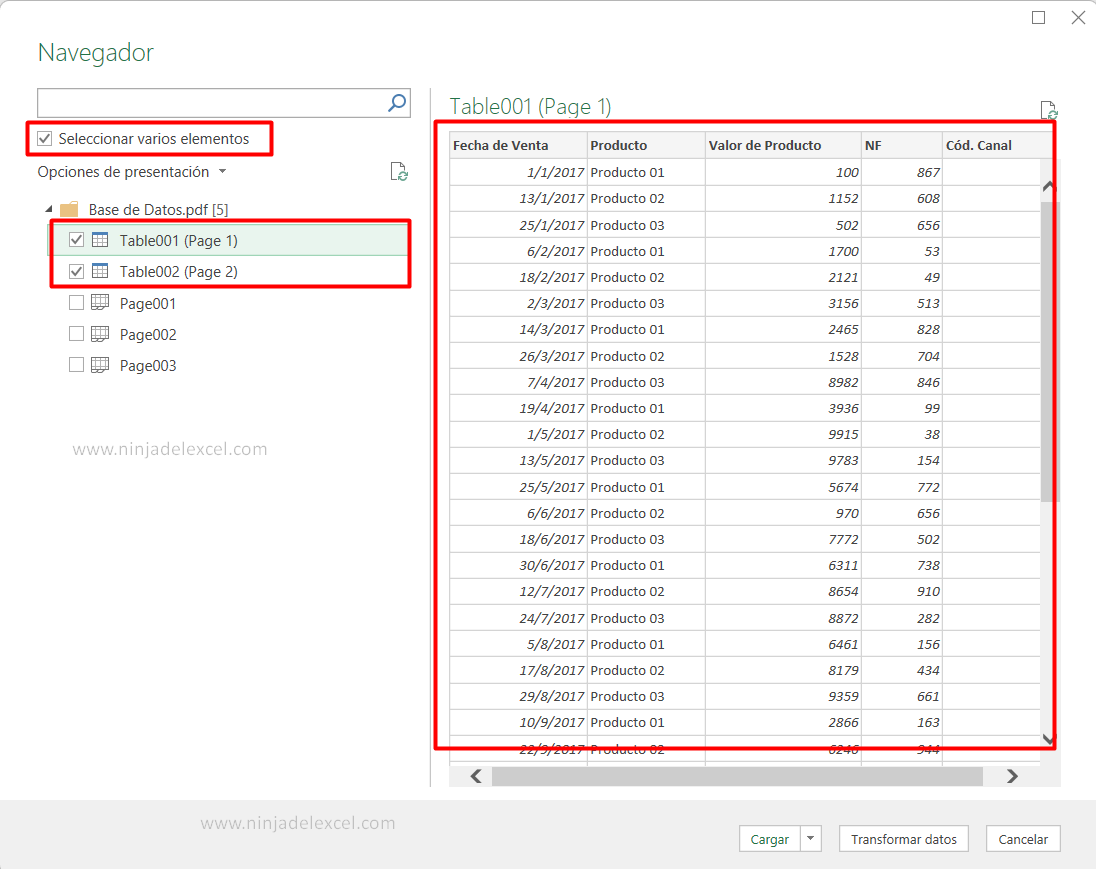
Luego trate los datos en el Editor de Power Query y luego haga clic en Cerrar y cargar:
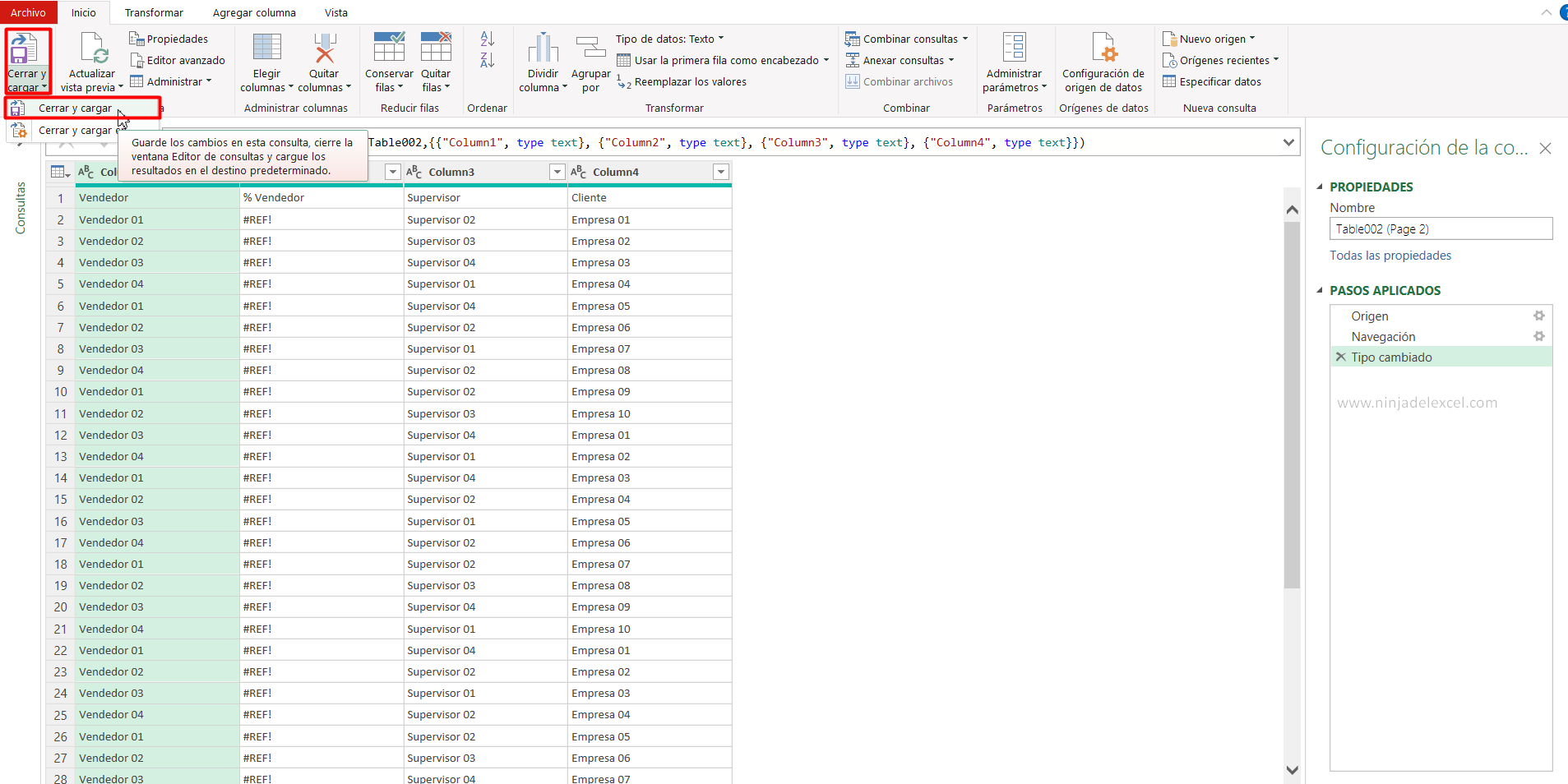
Ahora tenemos, a nuestro lado derecho, una ventana con las tablas provenientes de Power Query y en Excel nuestro archivo listo para trabajar:
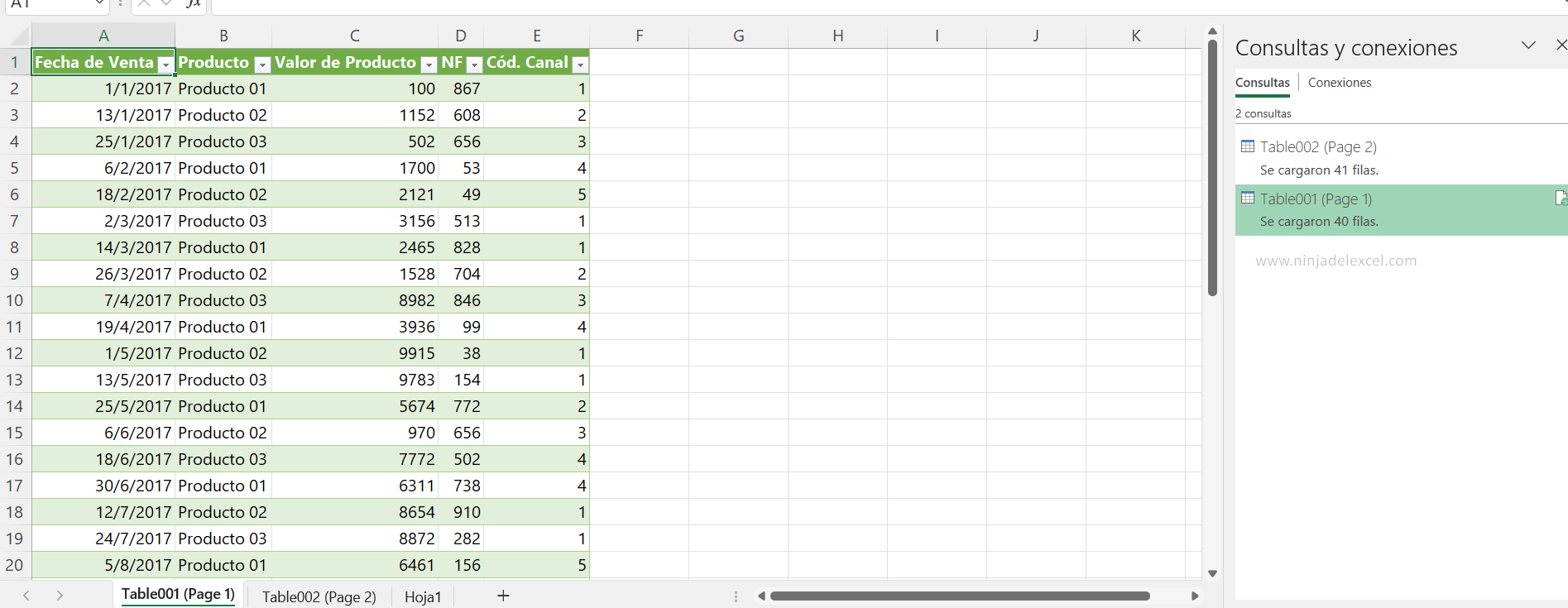
Ahora es muy fácil hacer esta conversión, ¿no? Así que usa esta opción.
Curso de Excel Básico, Intermedio y Avanzado:
Pronto, ¡Cursos de Excel Completo! Continúa leyendo nuestros artículos y entérate un poco más de lo que hablaremos en nuestra aulas virtuales.
 Si llegaste hasta aquí deja tu correo y te estaremos enviando novedades.
Si llegaste hasta aquí deja tu correo y te estaremos enviando novedades.
¿Qué esperas? ¡Regístrate ya!
Accede a otros tutoriales de Excel
- Tabla Dinámica con Power Query en Excel – Ninja del Excel
- Cómo Crear Una Columna Condicional en Power Query – Ninja del Excel
- Cómo Combinar Consultas en Excel por Power Query – Ninja del Excel
- ¿Qué es Power Query en Excel? – Ninja del Excel
- Qué es Power BI y Como Aprender a Usarlo – Ninja del Excel
















